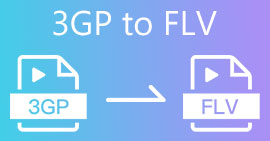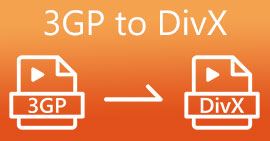نحوه تبدیل فایل AVI به 3GP بدون زحمت
دستگاه های تلفن همراه نسل سوم نمی توانند فایل های AVI را پخش کنند زیرا دستگاه های تلفن همراه 3G از آنها پشتیبانی نمی کنند. اگر می خواهید فایل AVI خود را بر روی دستگاه تلفن همراه 3G خود پخش کنید، یک کاری که باید انجام دهید این است که فایل AVI خود را به یک فایل 3GP تبدیل کنید. خوشبختانه، ما بهترین راه های تبدیل را برای شما پیدا کردیم AVI به 3GP به راحتی و با استفاده از مبدل های برتر.
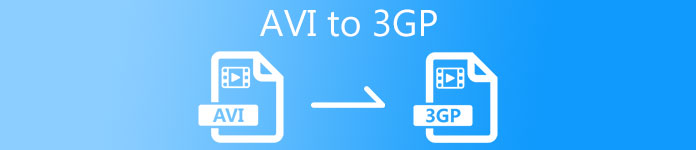
قسمت 1. 2 بهترین گزینه برای تبدیل فایل AVI به 3GP روی دسکتاپ
اگر به دنبال مبدلی هستید که بتوانید به صورت آفلاین روی دسکتاپ خود از آن استفاده کنید، این گزینه ها ممکن است راه حل مشکل شما باشند. این قسمت از مقاله 2 گزینه برتر برای تبدیل فرمت فایل AVI به 3GP را فهرست می کند.
گزینه 1. از FVC Video Converter Ultimate [ابزار آفلاین] استفاده کنید
بدون شک، FVC Video Converter Ultimate یکی از بهترین مبدل های آفلاین موجود در بازار است. این مبدل از بیش از 1000 فرمت فایل از جمله AVI، 3GP، MOV، MP4، WMV، WebM و غیره پشتیبانی می کند. همچنین دارای بهترین ویژگی هایی است که می توانید امتحان کنید، مانند افزودن جلوه ها به ویدیوی خود، فشرده سازی فایل خود و حتی ادغام چندین فایل ویدیویی در یک. علاوه بر این، این ابزار ساده است زیرا دارای یک رابط کاربری آسان است. برای تبدیل AVI به 3GP با استفاده از مراحل زیر مراحل زیر را دنبال کنید FVC Video Converter Ultimate.
مرحله 1 FVC Video Converter Ultimate را روی دسکتاپ خود با کلیک بر روی آن دانلود کنید دانلود دکمه زیر مراحل نصب را دنبال کنید، سپس برنامه را باز کنید.
دانلود رایگانبرای ویندوز 7 یا بالاتردانلود امن
دانلود رایگانبرای MacOS 10.7 یا بالاتردانلود امن
گام 2. در رابط اصلی مبدل، روی اضافه کردن پرونده ها را فشار دهید، یا می توانید فایل AVI خود را بکشید و رها کنید + دکمه Sign برای آپلود فایل AVI شما.
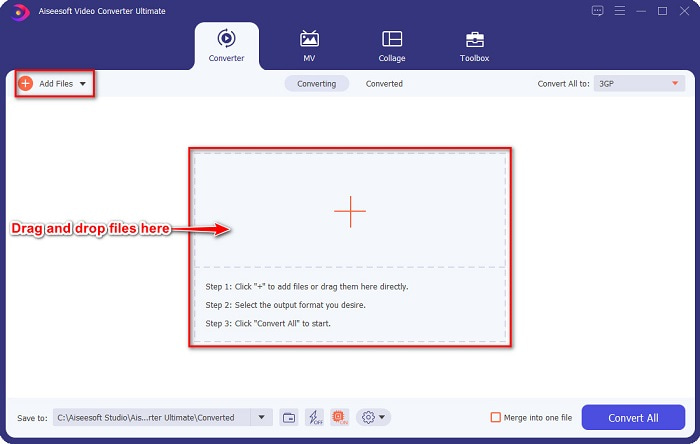
مرحله 3 سپس ، روی تبدیل همه به را فشار دهید تا فرمت خروجی مورد نظر خود را انتخاب کنید. کلیک کنید بر روی 3GP فرمت فایل.
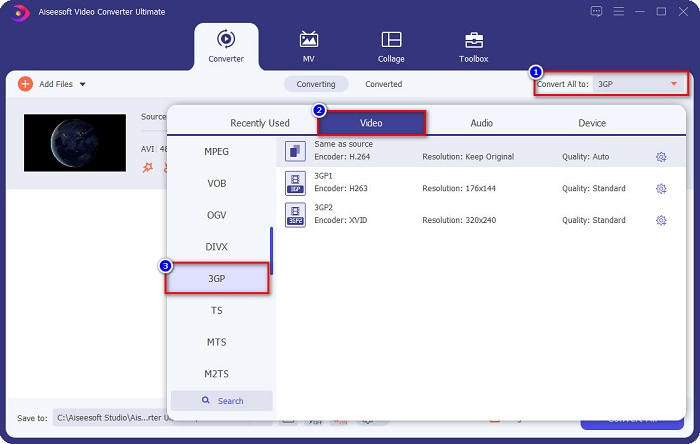
با زدن علامت، تبدیل فوق سریع را فعال کنید علامت رعد و برق زیر رابط نرم افزار
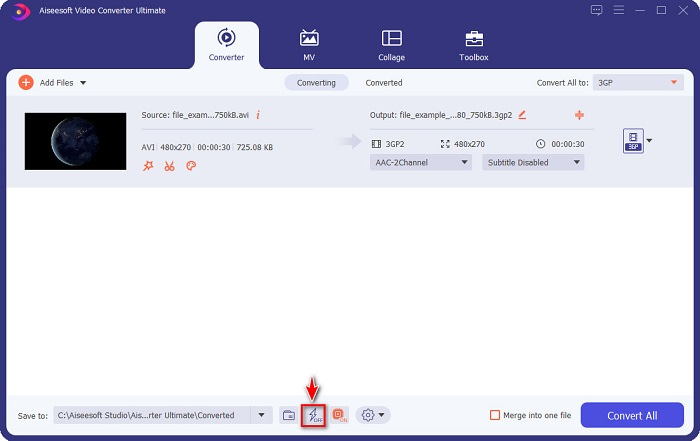
مرحله 4 پس از انتخاب فرمت خروجی فایل خود، روی تبدیل همه را فشار دهید تا فایل AVI خود را به یک فایل 3GP تبدیل کنید.
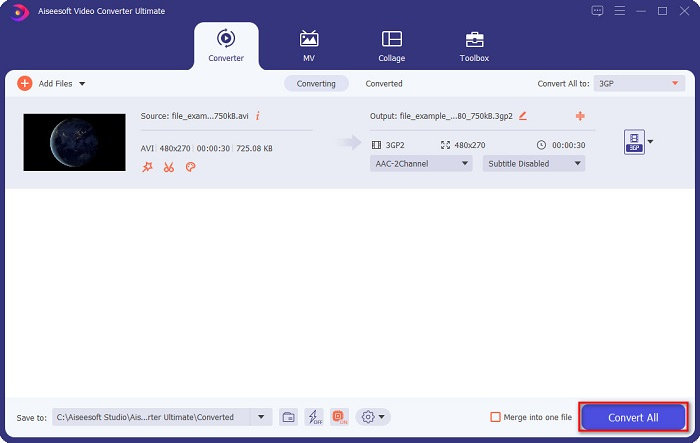
سپس فقط چند ثانیه صبر کنید. و voila! شما به راحتی می توانید AVI را به یک فایل 3GP به همین سادگی تبدیل کنید.
طرفداران
- این امکان را به شما می دهد تا فایل های خود را ویرایش، تقویت و فشرده سازی کنید.
- تبدیل دسته ای را برای ادغام چندین فرمت فایل در یک فرمت ارائه می دهد.
- می تواند فایل ها را به سرعت رعد و برق تبدیل کند.
- در تمامی پلتفرم ها از جمله ویندوز و مک موجود است.
منفی ها
- برای استفاده انحصاری از ویژگی های آن، باید برنامه را خریداری کنید.
گزینه 2. مبدل ویدیوی منشور [ابزار رایگان]
نرم افزار تبدیل ویدیو منشور یک مبدل نرم افزار رایگان است که از چندین فرمت فایل پشتیبانی می کند. علاوه بر این، استفاده از این مبدل بسیار آسان است. با این حال، از بسیاری از فرمت های فایل مانند مبدل های دیگر پشتیبانی نمی کند. با این وجود، بسیاری از افراد برای کارایی از این مبدل استفاده می کنند.
در اینجا مراحل استفاده از VLC Media Player به عنوان مبدل آمده است:
مرحله 1 Prism Video Converter را دانلود کنید، سپس برنامه را باز کنید.
گام 2. کلیک کنید بر روی اضافه کردن پرونده ها برای آپلود فایل AVI در Output Format، روی دکمه کشویی کلیک کنید و فرمت 3GP را انتخاب کنید.
مرحله 3 در آخر روی convert کلیک کنید تا فرآیند تبدیل شروع شود.
قسمت 2. تبدیل AVI به 3GP با استفاده از بهترین مبدل آنلاین
استفاده از یک مبدل آنلاین راحت تر از یک ابزار آفلاین یا نرم افزار رایگان است زیرا نیازی به دانلود آن ندارید. و اگر به دنبال بهترین مبدل آنلاین موجود در وب هستید، پس FVC مبدل ویدیوی آنلاین رایگان پاسخ برای شما است. این مبدل آنلاین می تواند بسیاری از فرمت های فایل مانند AVI، 3GP، MP4، MOV، FLV، WMV، MKV و غیره را تبدیل کند. و اگر می خواهید نرخ فریم ویدیوی خود را تغییر دهید، این مبدل این ویژگی را برای شما دارد. علاوه بر این، می تواند سریعتر از هر ابزار آنلاین دیگری که در اینترنت می بینید تبدیل شود. بنابراین برای استفاده از این مبدل آنلاین مراحل ارائه شده در زیر را دنبال کنید.
مرحله 1 تایپ کنید FVC مبدل ویدیوی آنلاین رایگان در مرورگر خود، یا می توانید با کلیک کردن بر روی آن مستقیماً به صفحه وب آنها بروید ارتباط دادن.
گام 2. کلیک کنید بر روی برای تبدیل فایلها را اضافه کنید دکمه. فایل های کامپیوتر شما ظاهر می شوند، سپس فایل AVI را که می خواهید تبدیل کنید انتخاب کنید.
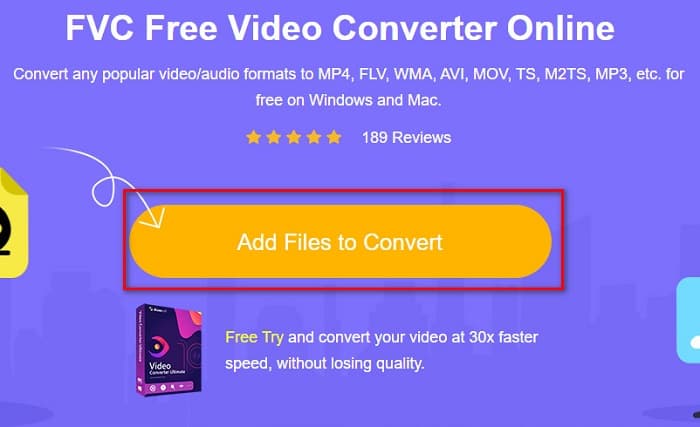
مرحله 3 بعد، در رابط دوم نرم افزار، دایره فرمت فایل 3GP را علامت بزنید.
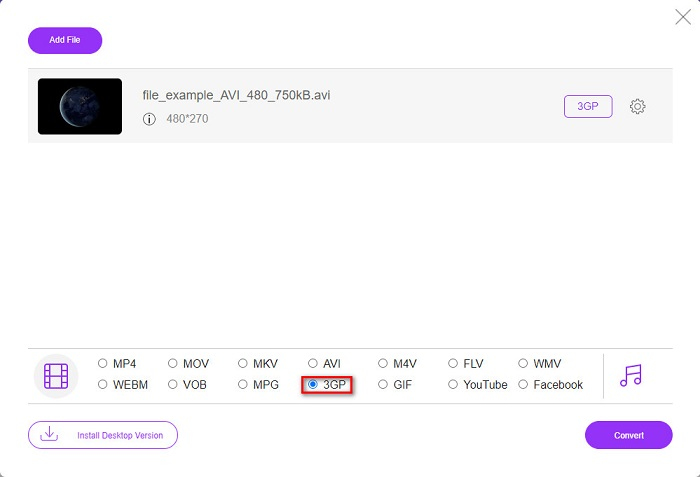
مرحله 4 و در نهایت روی دکمه Convert کلیک کنید تا فایل AVI شما به 3GP تبدیل شود.
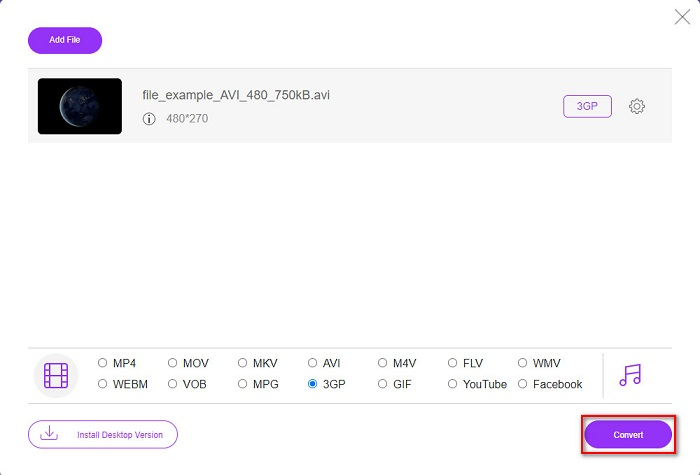
بخش 3. دانش گسترده در مورد AVI و 3PG
برای آشنایی بیشتر با این دو فرمت، اطلاعات زیر را مطالعه کنید:
AVI یا Audio Video Interleave یک فرمت فایل گسترده است که توسط مایکروسافت ایجاد شده است. این نوع فایل شامل فشردهسازیهای ویدیویی مختلفی مانند DivX و XviD است. علاوه بر این، تقریباً تمام پلتفرم های رسانه ای می توانند فایل های AVI را پخش کنند و ویندوز به طور گسترده از آن پشتیبانی می کند. همچنین به عنوان استاندارد ذخیره فیلم و آرشیو رسانه ها شناخته می شود.
از سوی دیگر، یک فرمت فایل 3GP که دستگاه های تلفن همراه نسل سوم از آن پشتیبانی می کنند. این توسط پروژه مشارکت نسل سوم (3GPP) توسعه یافته است. علاوه بر این، این نوع فایل تنها دارای اندازه فایل کوچکی است زیرا برای اشتراک گذاری دستگاه های تلفن همراه 3G ساخته شده است. علاوه بر این، هر دو فرمت فایل عالی هستند، اگرچه تفاوت های خود را دارند.
| AVI | در مقابل | 3GP |
| فشرده نشده | فشرده / غیر فشرده | فشرده شده |
| تقریبا در همه دستگاه ها موجود است | سازگاری | در دستگاه های نسل سوم موبایل موجود است |
| وضوح تصویر بالا | وضوح پشتیبانی می شود | وضوح کم |
| قابل پخش | قابل پخش در دستگاه های موبایل 4g | قابل پخش نیست |
| اگر می خواهید فرمت رایج تری داشته باشید که تقریباً توسط همه دستگاه ها پشتیبانی می شود، از این فرمت فایل استفاده کنید | مزایای استفاده از این فرمت فایل | اگر از نسل سوم دستگاه تلفن همراه استفاده می کنید و حجم فایل کمتری می خواهید، از این فرمت فایل استفاده کنید. |
بخش 4. سوالات متداول در مورد تبدیل AVI به 3GP
آیا می توانید فایل های AVI را در مک پخش کنید؟
متاسفانه نه. پخش کننده رسانه بومی مک، QuickTime، از AVI پشتیبانی نمی کند. با این حال، می توانید فایل AVI خود را به فرمت فایلی که مک از آن پشتیبانی می کند، MOV تبدیل کنید. دانستن چگونه به راحتی AVI را به MOV تبدیل کنیم، روی این لینک کلیک کنید.
آیا می توانم AVI را بدون ضرر به 3PG تبدیل کنم؟
آره. با استفاده از آن می توانید فایل های AVI را بدون افت کیفیت به 3PG تبدیل کنید FVC Video Converter Ultimate. این مبدل نهایی می تواند AVI را بدون ضرر به 3PG تبدیل کند.
آیا می توانید فایل های 3GP را در دستگاه های تلفن همراه 4G پخش کنید؟
متاسفانه نه. همانطور که از نام آن پیداست، دستگاه های تلفن همراه 3G آنهایی هستند که می توانند فایل های 3GP را پخش کنند. اما اگر می خواهید یک فایل 3GP را روی دستگاه تلفن همراه 4G خود پخش کنید، ممکن است بخواهید 3GP خود را به MOV تبدیل کنید. برای آگاهی از نحوه تبدیل فایل های 3GP به MOV، مقاله را با کلیک بر روی این مطلب بخوانید ارتباط دادن.
نتیجه
اگر به دنبال راه حل هایی برای تبدیل فایل های AVI به 3GP هستید، ما پشت شما را پوشش می دهیم. به دنبال مبدلی که استاندارد بالایی داشته باشد سخت است. اما اگر به دنبال یک مبدل درجه یک هستید، FVC Video Converter Ultimate بهترین ابزار برای شماست. این مبدل منحصر به فرد ترین و کاربردی ترین ویژگی ها را فقط برای شما به شما ارائه می دهد! بنابراین، اگر مایل به استفاده از این مبدل در نهایت عالی هستید، اکنون آن را به صورت رایگان دانلود کنید.



 Video Converter Ultimate
Video Converter Ultimate ضبط صفحه
ضبط صفحه